2. 选择 chair.asm。模型将在图形窗口中打开。要以不显示基准的形式查看模型,请在图形工具栏中单击  ,然后清除“(全选)”((Select All)) 复选框。
,然后清除“(全选)”((Select All)) 复选框。
 ,然后清除“(全选)”((Select All)) 复选框。
,然后清除“(全选)”((Select All)) 复选框。 ,然后清除“(全选)”((Select All)) 复选框。
,然后清除“(全选)”((Select All)) 复选框。

 “已保存方向”(Saved Orientations),然后选择 00–Start。椅子恢复到其原始方向。
“已保存方向”(Saved Orientations),然后选择 00–Start。椅子恢复到其原始方向。 “透视图”(Perspective View) 将显示由正交视图更改为透视图。此操作可在编辑场景前将零件置于正确的透视图中。
“透视图”(Perspective View) 将显示由正交视图更改为透视图。此操作可在编辑场景前将零件置于正确的透视图中。 “外观”(Appearances) 下的箭头。“外观库”(Appearance gallery) 随即打开。
“外观”(Appearances) 下的箭头。“外观库”(Appearance gallery) 随即打开。 。在“外观库”(Appearance gallery) 中,“库”(Library) 下方将显示搜索结果。将指针置于圆上时,即可看到外观的名称以及外观所代表材料的说明。
。在“外观库”(Appearance gallery) 中,“库”(Library) 下方将显示搜索结果。将指针置于圆上时,即可看到外观的名称以及外观所代表材料的说明。在“外观库”(Appearance gallery) 中,单击“库”(Library) 下方的 chrome。“选择”(Select) 对话框随即打开,“外观库”(Appearance gallery) 则会关闭。 | 单击底座将其选定。 | 单击“确定”(OK)。椅子底座将变为铬,而画笔会变回指针。 |
 |  |  |
 “外观”(Appearances) 下方的箭头。“外观库”(Appearance gallery) 随即打开。
“外观”(Appearances) 下方的箭头。“外观库”(Appearance gallery) 随即打开。 。在“外观库”(Appearance gallery) 中,“库”(Library) 下方会显示搜索结果。
。在“外观库”(Appearance gallery) 中,“库”(Library) 下方会显示搜索结果。在“外观库”(Appearance gallery) 中,单击“库”(Library) 下方的 leather-black。“选择”(Select) 对话框随即打开。 | 单击座椅将其选定。 | 按住 CTRL 键并单击椅背,从而可将座椅和椅背同时选中 | 单击“确定”(OK)。座椅和椅背将变为皮革黑色,而画笔会变回指针。 |
 | 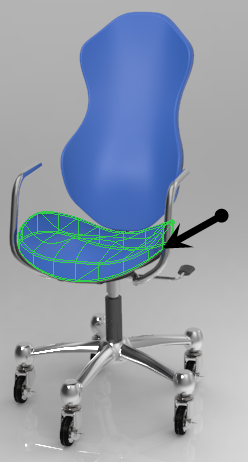 | 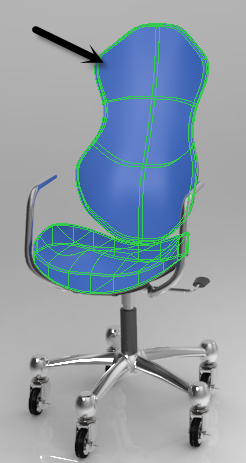 |  |